Potresti non saperlo, ma qualsiasi dispositivo con Windows 10 come sistema operativo limita l’utilizzo della rete a un massimo dell’80 percento. Questo è il motivo per cui potresti ottenere velocità di Internet lente durante il download di file da Internet.
Potresti non saperlo, ma qualsiasi dispositivo con Windows 10 come sistema operativo limita l’utilizzo della rete a un massimo dell’80 percento. Questo è il motivo per cui potresti ottenere velocità di Internet lente durante il download di file da Internet.
Perchè Windows limita la banda larga?
La banda larga, per definizione, è la quantità di dati trasferiti tra origine e destinazione in un periodo di tempo limitato. Pertanto, la larghezza di banda viene sempre misurata in megabyte al secondo (Mbps) o gigabyte al secondo (Gbps).
Windows quindi limita la percentuale di usabilità della larghezza di banda disponibile in modo che non venga tutta consumata dalle funzioni che noi (utenti) stiamo eseguendo, mentre il restante 20% è riservato per attività critiche relative al sistema, come aggiornamenti di Windows, rinnovi di licenza , eccetera.
Windows non riserva la banda larga per dispetto, ma solo per garantire che esegua le sue attività critiche con priorità nel caso in cui richiedano la comunicazione su Internet, mentre stai ancora scaricando / caricando file di grandi dimensioni.
Nota: anche se il limite è impostato, ciò non significa che l’utilizzo complessivo della larghezza di banda da parte delle applicazioni e dei programmi non possa superare l’80% della velocità Internet disponibile. Il 20 percento della larghezza di banda riservata viene reso disponibile solo quando esplicitamente richiesto da un’attività prioritaria. Tuttavia, se non è in esecuzione un’attività critica che richiede questa larghezza di banda riservata del 20%, può essere utilizzata per attività regolari.
Come si rimuove ?
Puoi rimuovere questo limitatore di larghezza di banda in Windows 10 utilizzando il metodo menzionato di seguito. Ma a questo punto dobbiamo avvisarti che la rimozione di questo limite comporterebbe che le attività critiche per il sistema non saranno in grado di comunicare su Internet se viene utilizzata l’intera larghezza di banda. Pertanto, ti consigliamo di lasciare ancora una certa larghezza di banda riservata per tali operazioni.
Le politiche di gruppo ci consentono di gestire e controllare il comportamento del nostro sistema operativo. È possibile utilizzare l’Editor criteri di gruppo per rimuovere o limitare la larghezza di banda.
Avvia l’Editor Criteri di gruppo digitando gpedit.msc in Esegui.
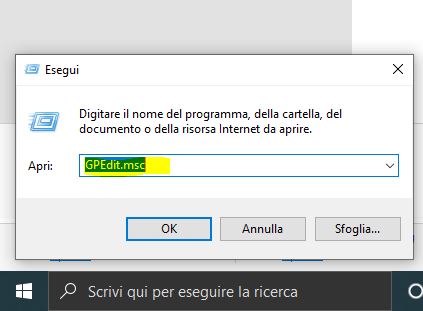
Ora vai alla seguente posizione utilizzando il riquadro di sinistra:
Configurazione computer -> Modelli amministrativi -> Rete -> Utilità di pianificazione pacchetti QoS
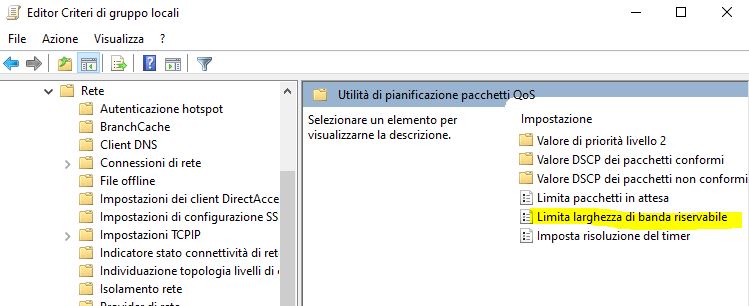
Eseguire una delle seguenti operazioni per modificare il limite o disattivare del tutto la larghezza di banda:
Modifica limite: seleziona il pulsante di opzione Abilitato, quindi imposta il limite della larghezza di banda (%) tra 1 e 100 nella categoria Opzioni. Fare clic su Applica e OK al termine.
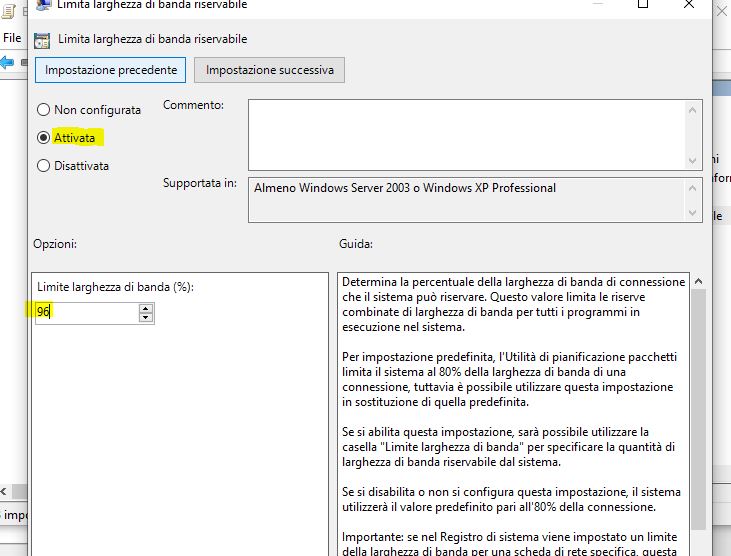
Disattivare la larghezza di banda: seleziona il pulsante di opzione Abilitato, quindi imposta il limite della larghezza di banda (%) su 0 nella categoria Opzioni. Fare clic su Applica e OK al termine.
Nota: la selezione del pulsante di opzione Disabilitato riporterebbe il limite all’80 percento, che è il valore predefinito. Pertanto, immettere 0 per disattivare la funzione.
Ora avvia il prompt dei comandi e inserisci gpupdate /force per applicare le modifiche apportate ai Criteri di gruppo.
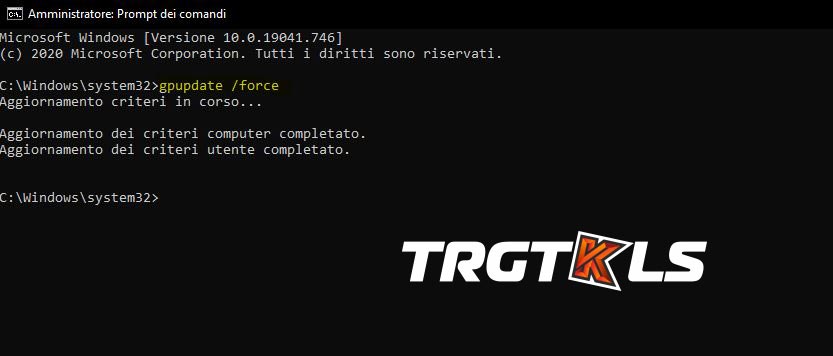
Parole di chiusura
Come accennato in precedenza, modificare il limite al 100 percento completo potrebbe non essere la decisione più saggia. Tuttavia, sarebbe opportuno rimuovere temporaneamente il limite per eseguire download rapidi.
Detto questo, puoi sempre invertire le tue impostazioni selezionando Non configurato dai Criteri di gruppo o eliminando la chiave Psched dall’Editor del Registro di sistema, a seconda del metodo che hai scelto di modificare il limite per la larghezza di banda riservata in primo luogo.

